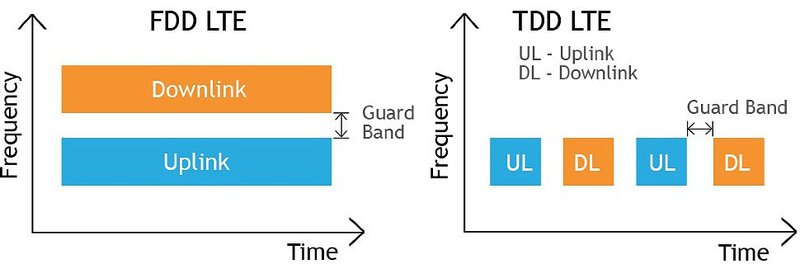Wave Editor — простой и легкий аудиоредактор
Wave editor возможности и как пользоваться
![]() Wave Editor – это простой музыкальный редактор цифрового звука, предназначенный для работы в ОС Windows. Данный редактор является очень простым и мало функциональным, он не подойдет для тонкой настройки звуковых дорожек. Преимущество этого редактора перед другими, это очень простой и понятный интерфейс, хорошо оптимизированная работа и возможность бесплатно скачать и пользоваться без наличия в интерфейсе тулбаров с назойливой рекламой.
Wave Editor – это простой музыкальный редактор цифрового звука, предназначенный для работы в ОС Windows. Данный редактор является очень простым и мало функциональным, он не подойдет для тонкой настройки звуковых дорожек. Преимущество этого редактора перед другими, это очень простой и понятный интерфейс, хорошо оптимизированная работа и возможность бесплатно скачать и пользоваться без наличия в интерфейсе тулбаров с назойливой рекламой.
Такой звуковой редактор может быть полезен тем, кому нужно обрезать или вырезать часть аудио файла. Базовые операции включают в себя:
- Копирование, Вырезание, Вставка и удаление фрагментов аудио треков.
- Вставка тишины
- Сохранение выделенного сегмента
- Плавное затухание.
- Нормализация аудио дорожек.
- Масштабирование звуковых диаграмм.
- Экспорт в MP3 или WAV форматы.
- Неограниченное количество откатов изменений (Undo/Redo)
- Реверсивное воспроизведение и сохранение.
- Инвертирование воспроизведение и сохранение.
- Усиление звука аудио файла.
- Ослабление звука аудио файла.
В отличие от других аудио редакторов Wave Editor имеет максимально простой и понятный интерфейс и набор самых необходимых инструментов для быстрого редактирования музыки. Этот редактор позволяет выделить нужный вам фрагмент песни и проделать с ним нужные операции с точностью до 0,001 секунды.
Редактор Wave Editor подойдет для тех, кому нужно быстро и с минимальными усилиями производить обрезание или удаление фрагментов из аудио файлов.
Так же стоит заметить, что в данный редактор можно установить дополнения. Они являются полностью бесплатными и при необходимости прямо из панели управления программы скачиваются с официального сайта.
- Звуковой рекордер
- Изменение темпа
- BPM и KEY детектор
- МИДИ конвертер
- Редактор тегов
Как пользоваться
Для начала нам необходимо скачать программу, она является полностью бесплатной, поэтому мы можем скачать её с официального сайта.
Качаем по ссылке: www.wave-editor.com
После того как открыли официальный сайт в правой колонке нажимаем на ссылку «Free Download». 
После того как скачали редактор с данного сайта проводим установку не боясь, что установится лишний софт.
После того как установили Wave Editor запускаем.
Перед нами открывается простой интерфейс, чтобы добавить нужный для редактирования аудио файл необходимо нажать на иконку папки, или открыть меню «файл» и выбрать пункт «Открыть», после чего выбираем нужный файл. Так же это можно сделать просто, перетащив файл на рабочую область. 
После того как файл загрузиться в программу мы увидим звуковую диаграмму этого файла. 
Теперь рассмотри основные возможности программы на примерах.
Для начала попробуем выделить нужный фрагмент видео. Что бы сделать это с точностью до десятой секунды, лучше воспользоваться разделом «Выделение сегмента» в котором можно ввести параметры начала и конца выделяемой области. После того как впишем нужные нам параметры в эти поля ставим галку на пункте «Активно», чтобы отобразить нужную область.
Так же выделение можно совершить просто, поставив в нужном месте диаграммы курсор и зажав левую клавишу мыши выделить нужный фрагмент. 
После того как мы выделили область можем с помощью меню «Операции» совершить нужное нам действие, или же воспользоваться иконками этих операций, которые расположены на панели управления. 
Описания возможностей каждой из операций:
- Воспроизведение Space. Эта операция дает возможность воспроизвести всю аудио дорожку, или выделенный фрагмент.
- Плавное затухание. Такая опция дает возможность применить ко всему аудио треку или же к выделенному фрагменту плавное возрастания и утихание звука за промежуток времени. Что бы сделать такой эффект необходимо выделить либо всю звуковую диаграмму, либо тот фрагмент, который и будет постепенно затухать или возрастать.
- Вставить тишину. Эта опция позволяет создать звуковую яму в аудио файле, при применении этой опции необходимо поставить маркер в тут область с которой начнется звуковая яма. При нажатии «Вставить тишину», откроется окно, в котором необходимо ввести время, которое будет длиться тишина.
 В итоге в том месте где вы установили курсор звук будет отсутствовать ровно на тот промежуток времени, который вы ранее указали.
В итоге в том месте где вы установили курсор звук будет отсутствовать ровно на тот промежуток времени, который вы ранее указали. 
- Нормализация. Эта опция применяется только для всего звукового файла целиком. При применении данной опции откроется окно в котором в процентном соотношении необходимо ввести на сколько нормализировать звуковой файл, максимум можно применить 200% нормализации, то-есть в 2 раза.

После применения этой опции наша звуковая диаграмма по амплитуде уменьшилась в половину. - Реверс. Это по сути разворот звуковой диаграммы на 180 градусов. Выходит так, что при применении этой опции звуковой файл будет воспроизводиться задом на перед. Этот параметр так же применяется только ко всей звуковой дорожке.
- Инвертирование. Эта опция подобна реверсу, она так же разворачивает звуковую диаграмму, но по вертикали. Этот параметр так же применяется только ко всей звуковой дорожке.
- Усиление и ослабление. Применение этого параметра увеличивает или уменьшает громкость, амплитуду всех звуковых колебаний. Такая опция так же применяется только для всего звукового файла.
- Вырезать, вставить, удалить. При помощи таких опция можно вырезать, скопировать или удалить фрагмент звукового файла. Для этого необходимо выделить нужный фрагмент и применить одну из этих опций.
При работе с программой будет полезна опция «Неограниченное количество откатов изменений (Undo/Redo)». При помощи стрелок в панеле управления можно отменять или возобновлять действия проделанные в программе.
По окончанию работы с звуковым файлом, вы можете сохранить его в одном из двух форматов, которые предлагает редактор – это WAV или MP 3.
Если выбрать формат WAV , тогда файл будет сохранен без каких либо настроек качества и т.п. Зачастую размер файла в формате WAV будет большего размера нежели сохраненный файл в формате MP 3.
При сохранении вашего проекта в формате mp 3 на выбор будет предложено установить тип кодировки, величину битрейта и качество конечного звукового файла.
- При выборе «Постоянный битрейт» вам будет предложено указать величину всего битрейта ауйдио файла.
- При выборе «Переменный битрейт» будет предложено установить величину минимального и максимального битрейта звукового файла, а так же качество. При увеличении качества прямо пропорционально увеличивается размер конечного звукового файла.
- При выборе «С редний битрейт » будет возможность указать величину среднего размера битрейта.

Для того, что бы сохранить отредактированный звуковой файл нужно нажать на пункт «Файл» и выбрать «Сохранить как». 
В открывшемся окне необходимо указать имя файла и выбрать формат в котором он будет сохранен. 
Так же программа дает возможность сохранения выделенного фрагмента звукового файла. Для этого выделите нужный вам фрагмент, откройте меню «Файл» и выберите «Сохранить выделенное как».
Заключение
Программа Wave Editor является лучшим вариантом для быстрого редактирования звукового файла. Большим плюсом этого редактора является полностью русифицированный интерфейс и возможность бесплатного использования.
Wave Editor — простой и легкий аудиоредактор
Wave Editor – бесплатный аудиоредактор от компании Abyssmedia, позволяющий быстро и легко редактировать аудиозаписи. Программа оборудована дружелюбным русским интерфейсом.
Вопросы:
Статьи:




- Скачать для:
Скачать Wave Editor для компьютера
- Исправлена ошибка с отрицательным смещением при выборе всего файла.
- Исправлены проблемы с локализацией.
- Добавлен арабский перевод або Рехаама.
- Обновлены аудиокодеки.
Softobase.com рекомендует InstallPack, с его помощью вы сможете быстро установить программы на компьютер, подробнее на сайте.




Описание
С помощью этой программы вы можете редактировать любые песни или аудиозаписи. Wave Editor позволяет вырезать и вставлять отрывки аудиозаписей, обрабатывать их встроенными эффектами (нормализация, реверс, инвертирование, плавное затухание, вставка тишины и др.). По умолчанию в программе отсутствует возможность записи и изменение темпа аудиокомпозиций, конвертера в разные аудиоформаты, MIDI-конвертера и редактора тегов, но эти инструменты можно скачать и установить для расширения функционализма программы.
Вы можете скачать бесплатно русскую версию Wave Editor и установить на свой компьютер для ознакомления с программой. Wave Editor работает на Windows 7 и Windows 8, а также более ранних версиях этой операционнной системы.
Возможности:
- редактирование аудиофайлов;
- подключение плагинов для расширения возможностей программы;
- настройка цветов фона, шкал времени и частот, звуковых данных;
- сохранение готовых композиций в форматы mp3 и wav.
Принцип работы:
как и другие программы для обработки аудиозаписей, Вейв Эдитор имеет визуальный редактор аудиозаписи, который занимает большую часть окна программы. Чтобы добавить аудио для редактирования, достаточно воспользоваться комбинацией клавиш Ctrl + O и выбрать нужный аудиофайл. После этого вы можете вырезать отрезок из композиции и обработать его любыми из встроенных эффектов. Изменив аудиозапись так, как вам необходимо, можно его сохранить в формате wav и mp3. Для возможностей простого редактирования аудио необходимо скачать Free Sound Editor.
Плюсы:
- меню программы на русском языке;
- простой и понятный интерфейс;
- возможность бесплатно загрузить русскоязычный Wave Editor.
Минусы:
- функционализм программы существенно ограничен по сравнению с профессиональными аудиоредакторами;
- отсутствие возможности записи аудио;
- качество встроенных эффектов ниже, чем у профессиональных программ;
- нет эффекта эхо, реверберации, а также шумоподавления.
Главными преимуществами этого аудио редактора можно назвать простоту, удобство и скорость работы. Wave Editor можно скачать бесплатно без регистрации, что тоже является хорошим преимуществом. Но программа подходит только для легкого редактирования аудио. Для более широких возможностей рекомендуем более «навороченный» софт. К примеру, ту же Audacity.
Wave Editor — простой и легкий аудиоредактор

Для работы с текстовыми документами и изображениями в Windows имеются вполне удобные встроенные приложения Блокнот , WordPad и Paint , но нет ни одного штатного инструмента для редактирования аудио. А жаль, ведь такие операции с аудио как обрезка, вставка фрагментов и нормализация звука являются весьма распространёнными среди пользователей. Сторонних приложений для работы с аудио существует достаточно много, но большинство из них слишком сложны для новичков.
Если вы ищете простую и понятную программу для работы с музыкальными композициями, попробуйте Wave Editor — лёгкий аудиоредактор, ориентированный на начинающих пользователей.
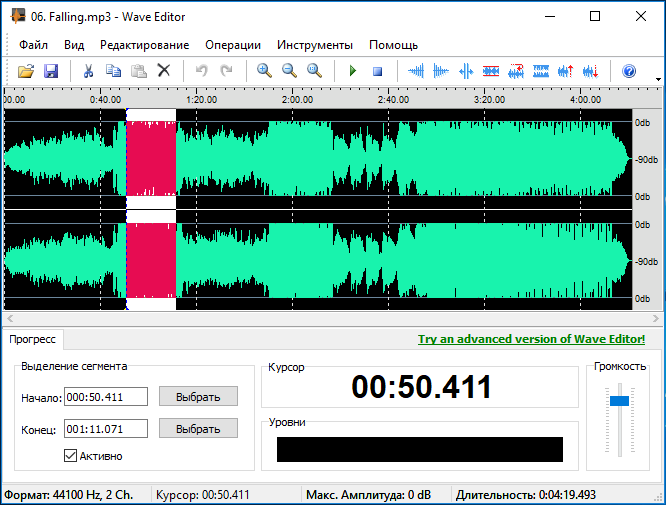
Программа наделена простым интерфейсом и базовым набором функций, которых вполне хватит для создания обычного рингтона. Возможности Wave Editor включают вырезание, копирование и вставку участков аудио, сохранение выделенных фрагментов в отдельные файлы, нормализацию звука, применение эффектов затухания и усиления, вставку тишины, реверс и инвертирование.
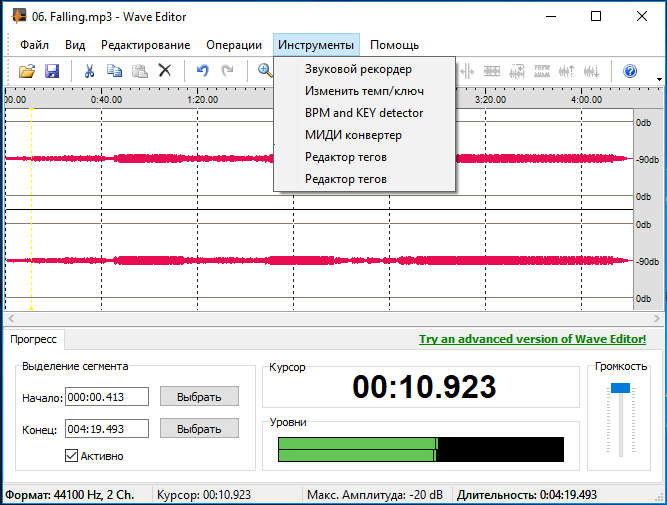
Дополнительно программой поддерживается запись звука, редактирование тегов, конвертирование в MIDI , изменение темпа звука, но чтобы получить доступ к этим функциям, необходимо скачать с сайта разработчика соответствующие модули. Разобраться с нехитрым функционалом редактора не составит труда. После добавления файла в программу необходимо лишь выделить мышкой участок композиции и выбрать в меню нужную функцию. Результаты редактирования можно оценить тут же на месте, запустив воспроизведение аудио из меню.
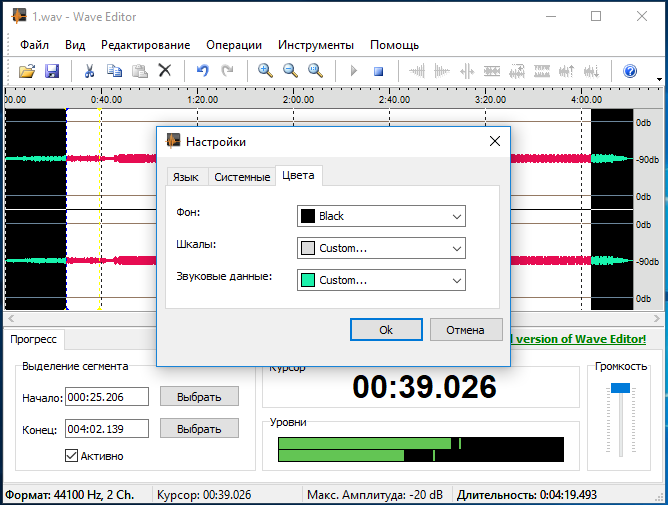
Примечательно, что сам исходный файл не изменяется пока пользователь его не сохранит, кроме того, в программе имеется возможность неограниченного отката применённых действий.
Скачать актуальную версию аудиоредактора можно с официального сайта:
Распространяется приложение на бесплатной основе, язык интерфейса — русский, среди поддерживаемых форматов имеются MP3 , WMA и WAV .


 В итоге в том месте где вы установили курсор звук будет отсутствовать ровно на тот промежуток времени, который вы ранее указали.
В итоге в том месте где вы установили курсор звук будет отсутствовать ровно на тот промежуток времени, который вы ранее указали.